In diesem Handbuch helfen wir Ihnen bei der Installation der TWRP-Wiederherstellung auf dem Samsung Galaxy A51 (SM-A515) -Gerät. Dieser Leitfaden enthält sowohl das schriftliche Anweisungen als auch das Video -Tutorial, um es schnell zu installieren. Stellen Sie sicher, dass Sie die erforderlichen Dateien herunterladen und direkt in Anweisungen zur Installation von TWRP auf Galaxy A51 (SM-A515) einsteigen.
Denken Sie daran, dass Sie den Geräte -Bootloader zunächst entsperren müssen, bevor Sie zum Prozess zuerst gehen. Da die Smartphone-OEMs aufgrund einiger Sicherheitsbedenken einen gesperrten Bootloader für seine Geräte zur Verfügung stellen, müssen Sie den Bootloader entsperren. Anschließend können Sie die benutzerdefinierte Wiederherstellung von TWRP auf Ihrem Samsung Galaxy A51 -Gerät und auch auf Root installieren. Die TWRP -Wiederherstellung kann auch Nandroid -Sicherungen ermöglichen, wiederherstellen, System/Daten/Cache auslöschen und vieles mehr.

TWRP -Wiederherstellung und seine Vorteile
Das Team Win Recovery-Projekt ist ein Open-Source-Software-Custom Recovery-Image für Android-basierte Geräte. Es bietet eine Touchscreen-fähige Schnittstelle, mit der Benutzer Firmware von Drittanbietern installieren und das aktuelle System sichern können, das Funktionen, die häufig durch Stock Recovery-Bilder nicht unterstützt werden. - -Wikipedia
Vorteile der TWRP -Wiederherstellung:
- Mit TWRP können Sie das benutzerdefinierte ROM auf Samsung Galaxy A51 flashen
- Sie können ZIP -Dateien flashen, um Ihr Telefon anzupassen
- Einfach zu blinken und XPosed -Module mit TWRP zu verwenden
- Einfach zu root und unruhig mithilfe von TWRP Recovery Flashable Zip Supersu
- Sie können Magisk auf Samsung Galaxy A51 installieren
- Einfach zu erstellen und wiederherzustellen, was die Nandroid -Sicherung mithilfe der TWRP -Wiederherstellung erstellt und wiederherstellt.
- Einfacher Zugang zur Wiederherstellung der Nandroid -Sicherung.
- Sie können die Bilddatei mithilfe der TWRP -Wiederherstellung auf Samsung Galaxy A51 flashen
- Einfaches Entfernen der gesamten Bloatware mithilfe der TWRP -Wiederherstellung auf Samsung Galaxy A51.
- Zu Untertaktern und Übertakten.
- Sie können Löschen, Cache und Daten reinigen.
Schritte zur Installation der TWRP-Wiederherstellung auf Samsung Galaxy A51 (SM-A515)
Bevor wir die TWRP-Wiederherstellung auf dem Samsung Galaxy A51 installieren, erstellen wir eine Liste von Voraussetzungen, die zum Entsperren erforderlich sind:
Laden Sie Ihr Telefon auf
Sie müssen sicherstellen, dass Ihr Samsung Galaxy A51 vor der Installation von TWRP -Wiederherstellungen auf etwa 60% in Rechnung gestellt wird, um Probleme bei der Startschleife während des Entsperrungsprozesses zu vermeiden.
Eine vollständige Sicherung nehmen
Vor dem Wurzeln ist eines der wichtigsten Dinge, die Sie auf Ihrem Telefon tun müssen, eine vollständige Sicherung Ihres Telefons. Dazu können Sie den Handbuch folgen, indem Sie auf den folgenden Link klicken:
Entwickleroptionen aktivieren
ZuAktivierenDieEntwickleroptionBefolgen Sie auf Ihrem Gerät die folgenden Schritte:
- Gehe zumEinstellungenMenü Ihres Android -Geräts.
- Dann scrollen Sie nach unten und gehen Sie zuUm.
- Jetzt musst du dich auf den Weg machenSoftwareinformationen >> Mehr.
- Hier tippen Sie auf dieNummer aufbauen7-8 Mal, bis Sie eine Nachricht sehen “Sie sind jetzt Entwickler “.
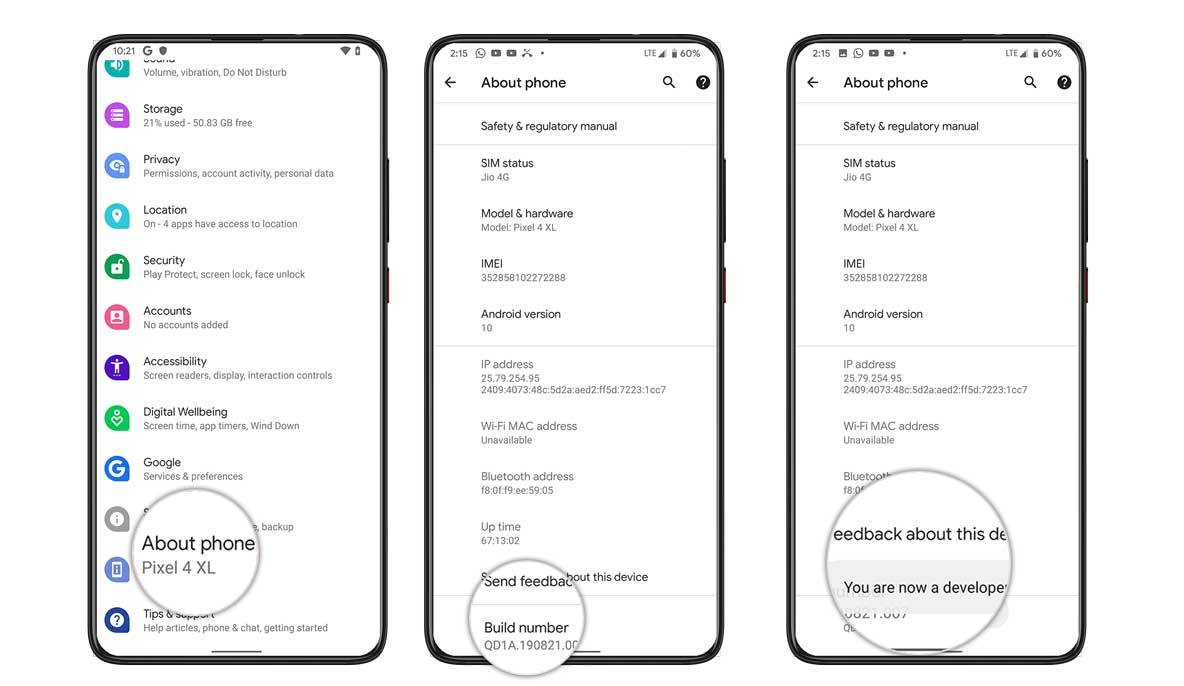
Sie müssen auch USB -Debugging- und OEM -Entsperroption im Menü Entwickleroptionen aktivieren. Und das zu tun:
- Gehen Sie zu Entwickleroptionen und wechseln Sie die USB -Debugging -Option sowie die OEM -Entsperroption.
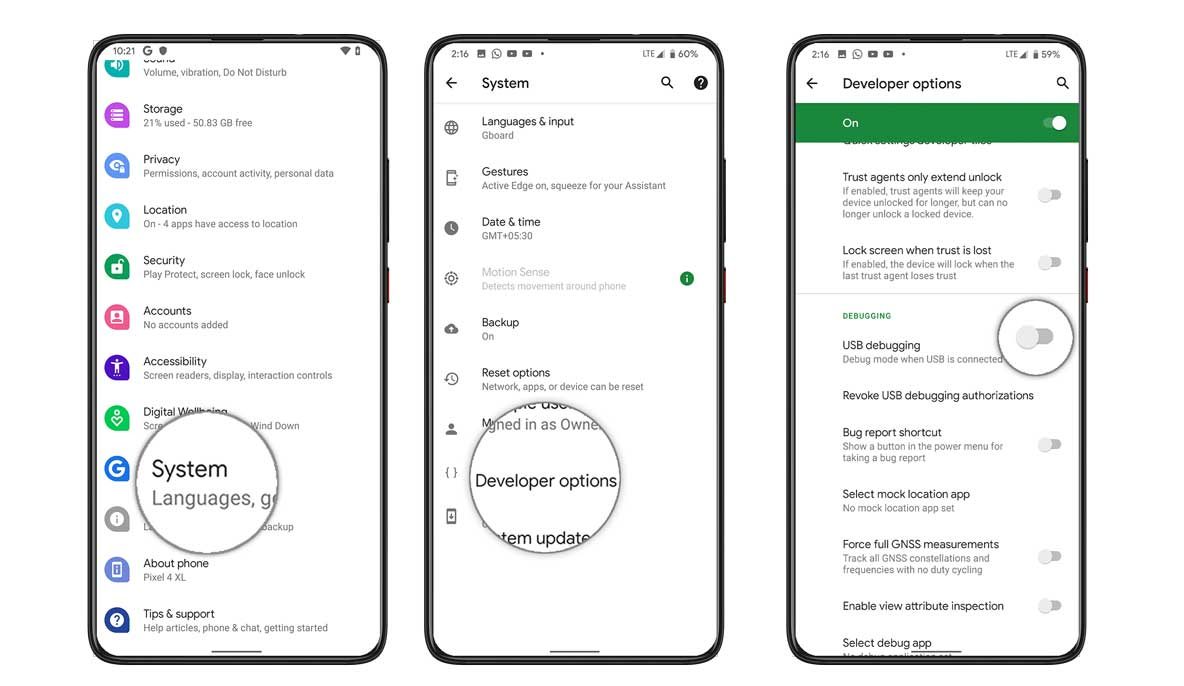

Installieren Sie das ODIN -Tool
Sie müssen das neueste ODIN -Tool auf Ihrem PC installieren. Dafür können Sie dem unten genannten Link folgen:
Schalte den Bootloader frei
Um die TWRP -Wiederherstellung zu installieren, müssen Sie den Bootloader zuerst auf Samsung Galaxy A51 freischalten.
Warnung!
Bevor wir mit dem Entsperren des Bootloaders beginnen, empfehle ich Ihnen dringend, eine Sicherung Ihres Gerätespeichers und alle auf Ihrem Gerät gespeicherten Dateien zu erstellen. Das Entsperren des Bootloaders löscht die gesamten Daten auf Ihrem Gerät aus. Darüber hinaus wird empfohlen, die in diesem Beitrag genannten Schritte sehr sorgfältig auszuführen, um dauerhafte Schäden zu vermeiden oder Ihr Gerät zu maxeln. Wenn etwas schief geht, ist der Autor oder GetDroidtips nicht dafür verantwortlich.
Laden Sie Samsung USB -Treiber herunter
Sie können den folgenden Link folgen, um die offiziellen USB -Treiber für Ihr Telefon herunterzuladen.
Herunterladen
Laden Sie die TWRP -Wiederherstellung herunter
Hier finden Sie die neueste und TWRP -Wiederherstellung für das Samsung Galaxy A51.
TWRP -Wiederherstellungsdetails
| Dateiname | TWRP -Wiederherstellung |
| Version | Letzte |
| Unterstützung | Inoffiziell |
| Entwickler | Unbekannt |
Laden Sie die TWRP -Wiederherstellung herunter
Anweisungen zur Installation von TWRP
Befolgen Sie die unten angegebenen Schritt -für -Schritt -Anweisungen, um einfach die TWRP -Wiederherstellung in Ihrem Samsung Galaxy A51 zu installieren:
Sie können auch unser volles Tutorial-Video ansehen:
Sehen Sie sich die Videohandbuch an, um TWRP auf jedem Samsung -Gerät zu installieren
- Sobald das Gerät in den TWRP -Wiederherstellungsmodus gestoßen ist, müssen Sie die Datenpartition entschlüsseln. Um dies zu tun: Gehen Sie zum Löschen> Formatdaten und befolgen Sie die Anweisungen auf dem Bildschirm.
- Starten Sie dann erneut in den Wiederherstellungsmodus.
- Nun, blinkt die, Magisch, EnteEins nach eins, um Stiefelschleifen zu verhindern.
- Das war's. Starten Sie schließlich neu in das System. Genießen!
Root Samsung Galaxy A51 mit Magisk
- Jetzt müssen Sie die installierenMagic Manager apkauf Ihrem Telefon.
- Platzieren Sie es in den internen Speicher auf Ihrem Gerät.
- Gehen Sie dann zur Genesung, indem Sie die drückenLautstärke + Ein- / Ausschaltertastezusammen.
- Stellen Sie sicher, dass Sie eine Sicherung Ihres Samsung Galaxy A51 erstellt haben.
- Wählen Sie in TWRP Magisk.zip installieren und suchen Sie die Datei.
- Wischen Sie, um es zu installieren und zu flashen.
- Starten Sie Ihr Gerät neu.
- Voila!
Also, da haben Sie es in diesem Beitrag von meiner Seite. Ich hoffe, euch hat diesen Beitrag gefallen und konnten die TWRP -Wiederherstellung installieren und Ihr Samsung Galaxy A51 -Smartphone rooten. Lassen Sie uns in den Kommentaren unten wissen, wenn Sie bei der Installation der TWRP -Wiederherstellung auf Ihrem Telefon Probleme konfrontiert und dann mit Magisk rooten. Bis zum nächsten Beitrag ... Prost!

